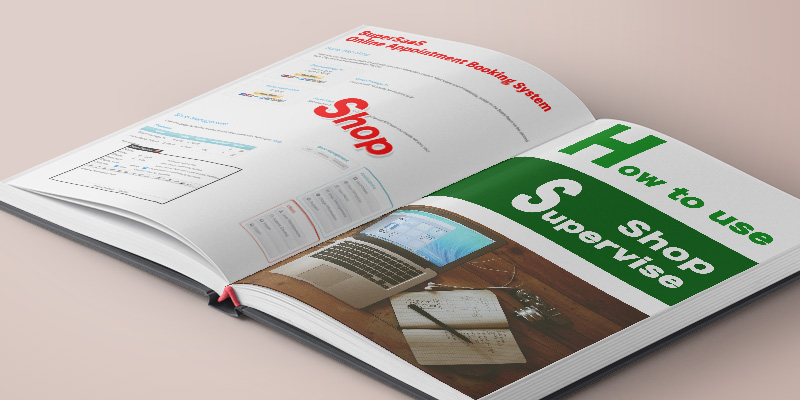ショップの管理(購入履歴)
ショップの管理では、販売された商品が履歴として一覧表示されます。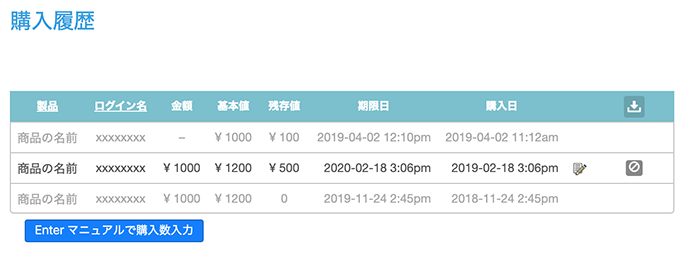
購入履歴からから販売済みのアカウント内通貨(ポイント)を無効/有効にしたり、期限を再設定することができます。
| アイコン | 名称 | 概要 | |||||||||
|---|---|---|---|---|---|---|---|---|---|---|---|
| Download | 販売履歴リストをファイルとしてダウンロードします。 ダウンロード形式は下の3種類から選択できます。
| ||||||||||
| 期限切れにする | 販売済みの該当アカウント内通貨(ポイント)を期限切れとすることで無効化します。 | ||||||||||
| 期限切れを解除 | 期限切れを解除して、無効化されたアカウント内通貨(ポイント)を有効状態に戻します。 | ||||||||||
| 編集 | アカウント内通貨(ポイント)の期限を再設定できます。 ハイフン(-)を指定することで無期限とすることも可能です。
|
管理者権限でユーザーにアカウント内通貨(ポイント)を付与
マニュアルで購入数入力から、管理者権限として、決済することなくユーザーを指定して商品を購入やアカウント内通貨(ポイント)付与をすることができます。
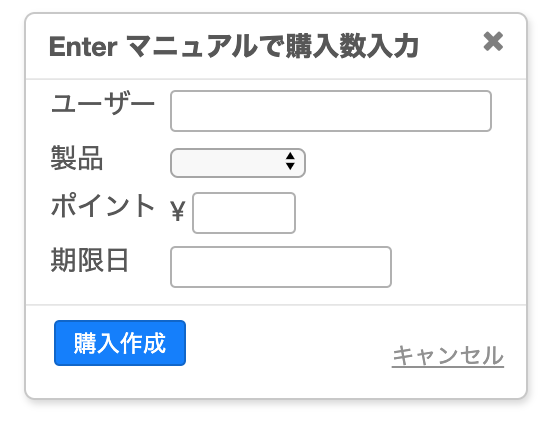
- ユーザー
- 購入先のユーザー名を指定します。
手入力となっていますが、入力内容から候補を予測して選択肢とするサポート機能付きです。
必須項目です。 - 製品
- ショップに登録している商品を指定できます。
空白として指定なしとすることも可能です。 - ポイント
- 製品で選択された商品のアカウント内通貨(ポイント)が代入されます。
手入力で指定することも可能です。
必須項目です。 - 期限
- この処理によるアカウント内通貨(ポイント)に対して有効期限です。
製品で選択された商品の有効期限が代入されます。
手入力でいて意することもできますし、空白として無期限にすることも可能です。
購入作成ボタンで購入処理が実行され、ユーザーにアカウント内通貨(ポイント)が反映されます。
ユーザー情報の編集で直接アカウント内通貨(ポイント)を付与編集することもできますが、ここで購入処理することで履歴に残り、アカウント内通貨(ポイント)操作が可能になるメリットがあります。
購入履歴の検索抽出
購入履歴は検索抽出機能で絞り込み表示ができます。 
| 項目 | 概要 |
|---|---|
| 検索条件 | 検索対象フィールド(項目)に対しての検索条件です。 |
| 検索対象フィールド | 検索対象となるフィールド(項目)を指定します。 |
| 検索 | 指定条件で絞り込んだ購入履歴をリストとして抽出します。 |
| クリア | 抽出結果が表示中に、検索ボタンの横に表示されます。 クリックすることで検索抽出されたリストがリセットされます。 |